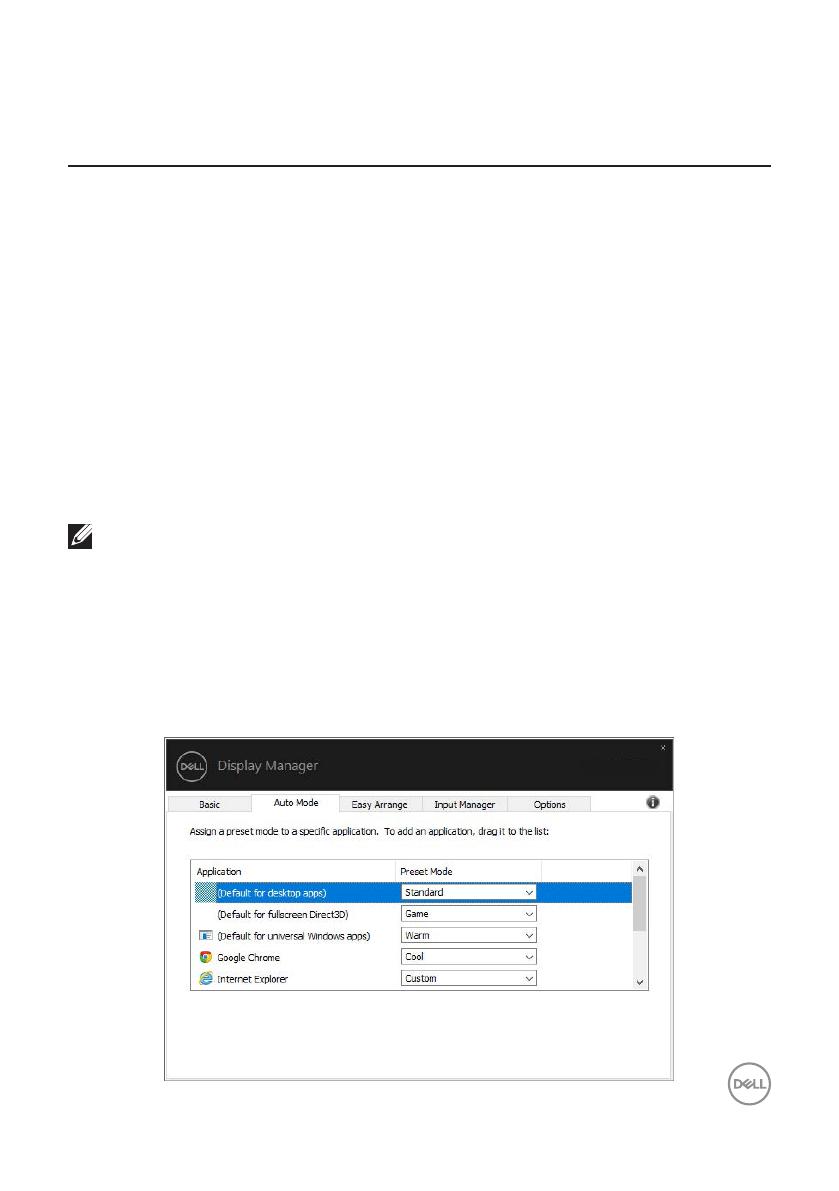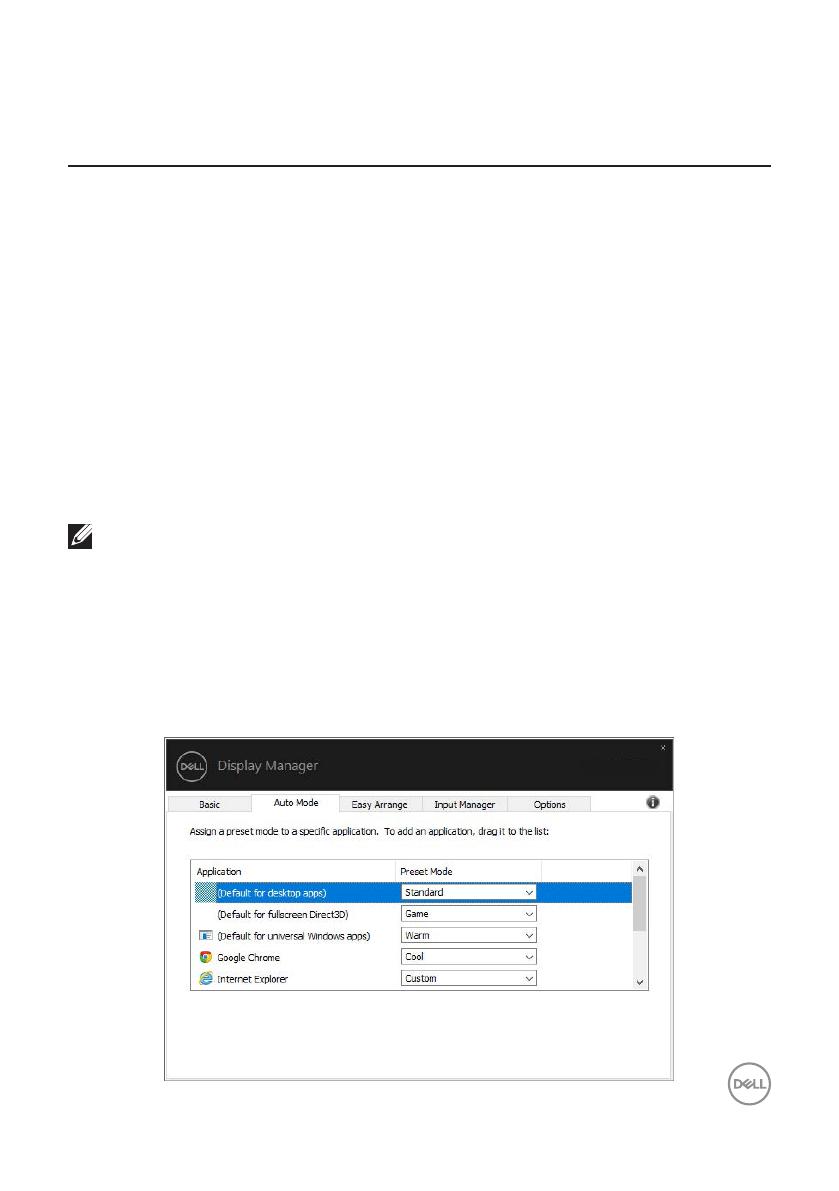
Применение "Готовые режимы" в приложениях | 7
Применение "Готовые режимы" в
приложениях
Вкладка Auto Mode (Автоматический режим) позволяет соотносить
определенный предустановленный режим с определенным приложением и
автоматически применять его. Если включен Auto Mode (Автоматический
режим), Dell Display Manager автоматически переключается на
соответствующий Preset Mode (Предустановленный режим) при запуске
соотнесенного с ним приложения. Preset Mode (Предустановленный
режим), соотнесенный с определенным приложением, может быть одним
и тем же на каждом подключенном мониторе или может отличаться на
разных мониторах.
Dell Display Manager предварительно настроен на многие популярные
приложения. Чтобы добавить новое приложение в список назначений,
просто перетащите значок данного приложения с рабочего стола, меню
запуска Windows или из другого места и вставьте его в текущий список.
ПРИМЕЧАНИЕ. Назначение предустановленных режимов
для командных файлов, скрипт-файлов, загрузчиков
и неисполняемых файлов, таких как zip архивы или
заархивированные файлы, не поддерживается.
Также можно настроить предустановленный режим "Игра" для
использования при запуске приложения Direct3D в полноэкранном
режиме. Чтобы запретить приложению использование данного режима,
назначьте ему другой предустановленный режим.
Dell S2419HGF